Google Chrome下载网络断线自动恢复方法
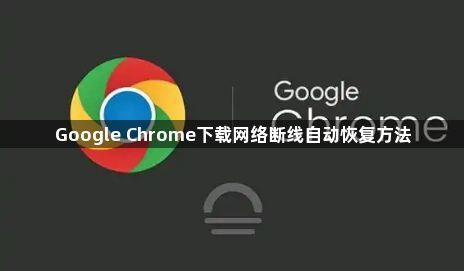
一、使用Chrome自带下载功能时
1. 检查网络连接:网络恢复后,Chrome通常会自动尝试继续下载。若未自动开始,可检查电脑的网络连接是否正常,确保设备已重新连接到互联网,且网络稳定。
2. 重启浏览器:若下载未自动恢复,可尝试关闭并重新启动Chrome浏览器,然后查看下载任务是否继续。有时简单的重启操作能解决因临时网络故障导致的下载中断问题。
3. 重新添加下载任务:如果上述方法无效,可在网络恢复后,重新添加下载任务。点击浏览器右上角的三个点(菜单按钮),选择“下载内容”,在打开的下载内容页面中,找到之前未下载完成的文件,点击“重新下载”或“复制链接”后重新创建下载任务。
二、借助下载管理软件时
1. 选择合适的下载管理软件:如Internet Download Manager(IDM)、EagleGet等,这些软件通常具备更强大的下载管理和断点续传功能。安装并打开下载管理软件,按照软件的设置向导进行基本配置,如设置下载路径、最大下载速度等。
2. 在软件中添加下载任务:将需要下载的文件链接复制到下载管理软件中,软件会自动识别并开始下载。部分软件可能还支持批量添加下载任务,方便用户同时下载多个文件。
3. 设置断点续传:在下载管理软件的设置中,确保已开启断点续传功能。这样,当网络断线后再次连接时,软件会自动从上次中断的位置继续下载,无需重新下载整个文件,大大提高了下载效率。
4. 监控下载状态:下载过程中,可通过下载管理软件的界面查看下载进度、速度、预计剩余时间等信息。若遇到网络波动或其他问题导致下载速度过慢或中断,可根据软件提供的提示进行相应调整,如更换下载服务器、调整下载线程数等。
